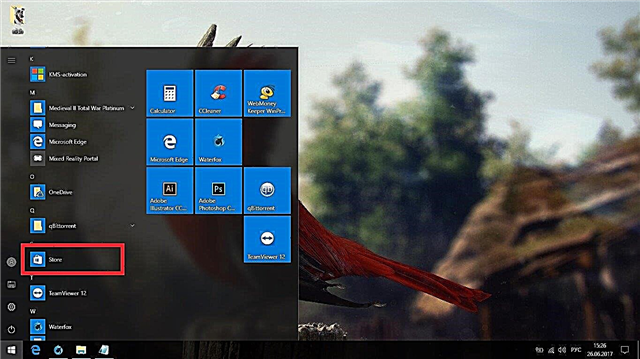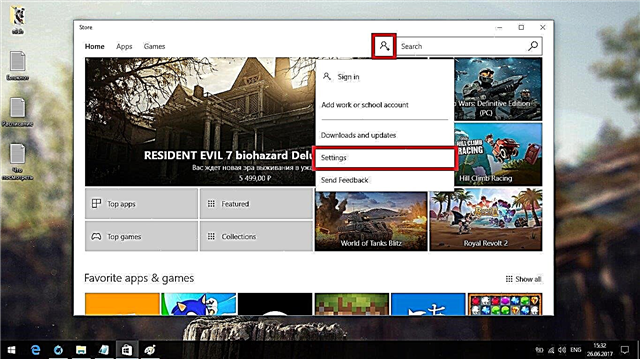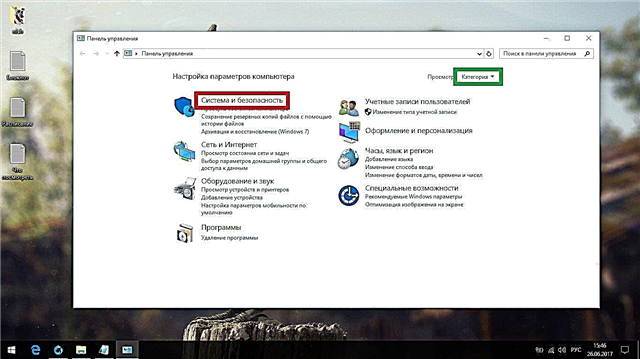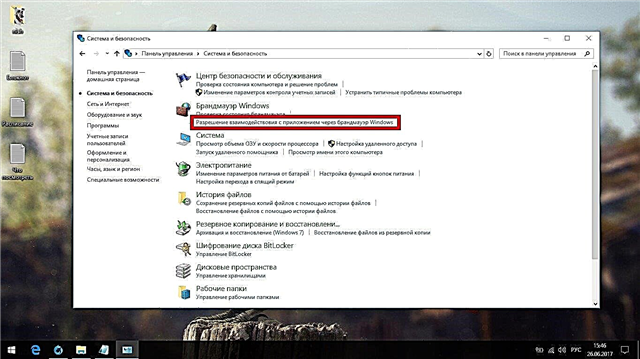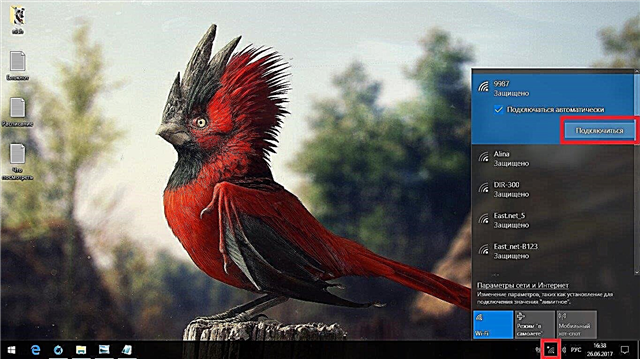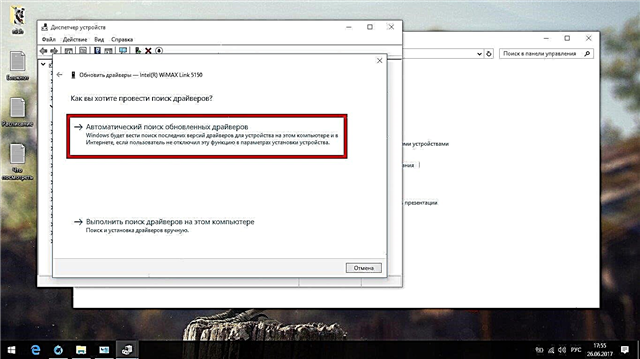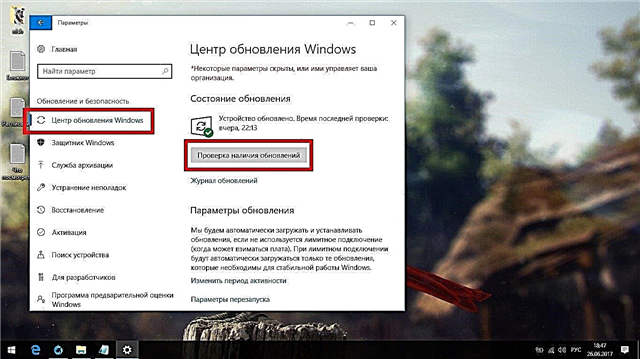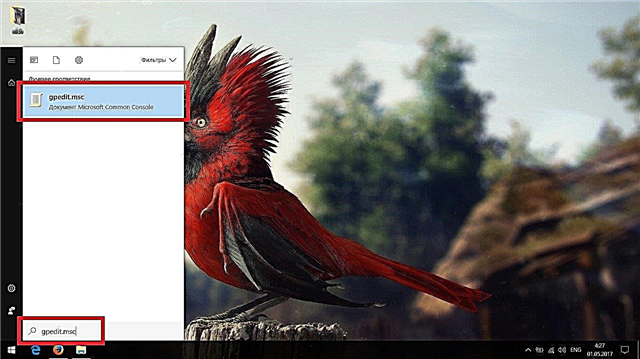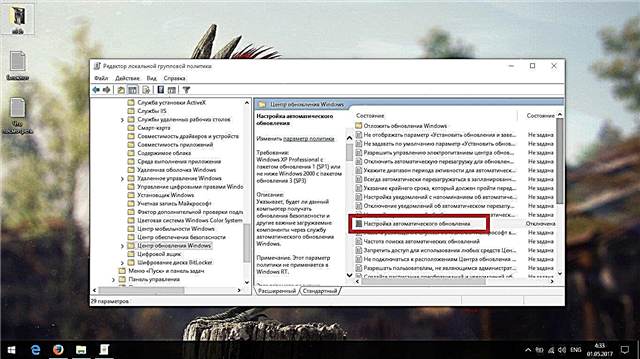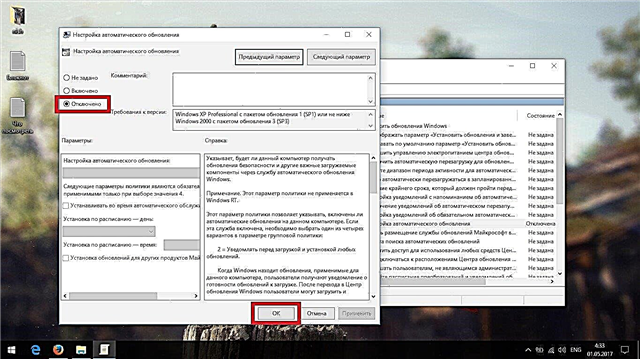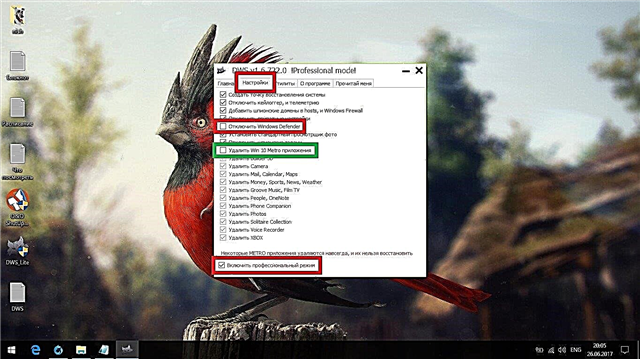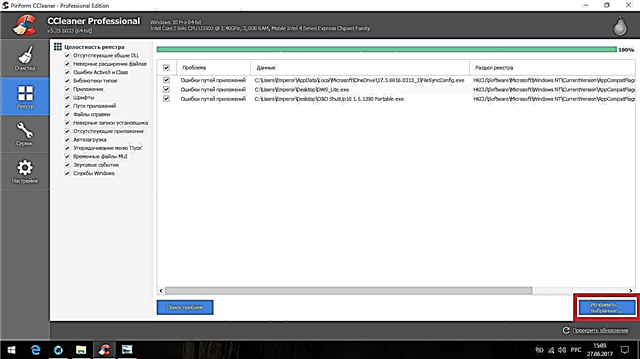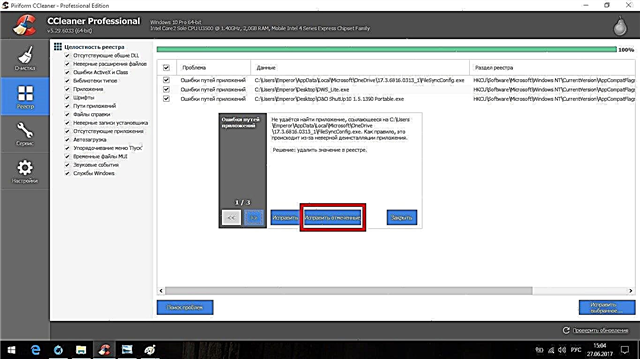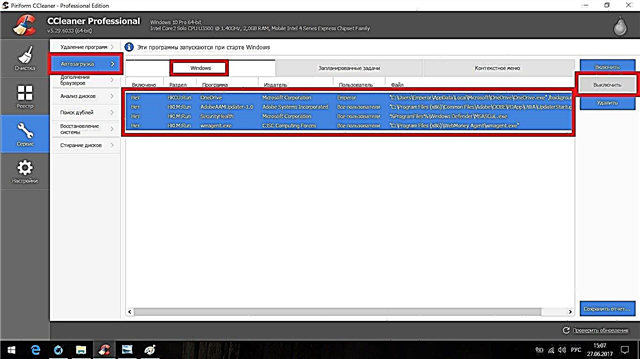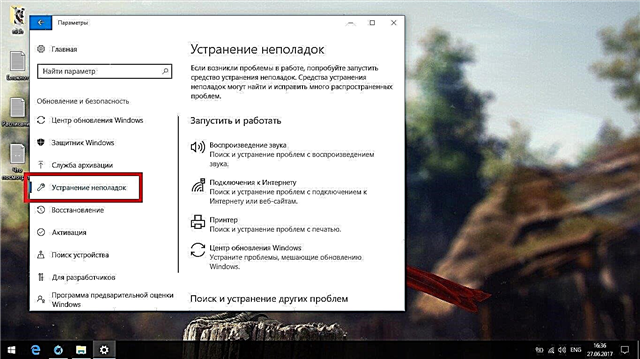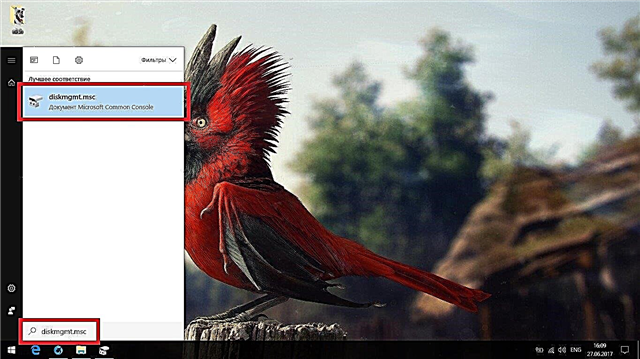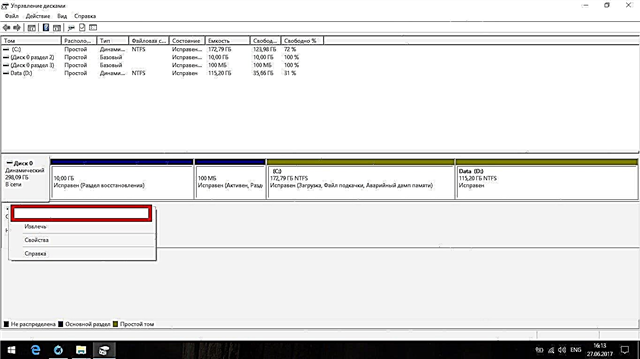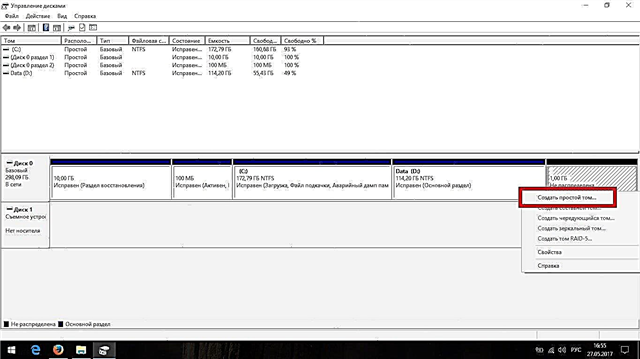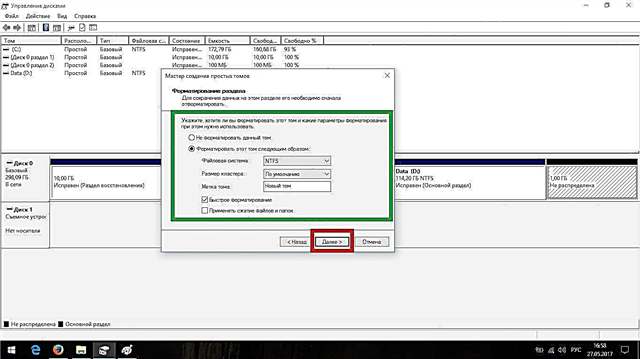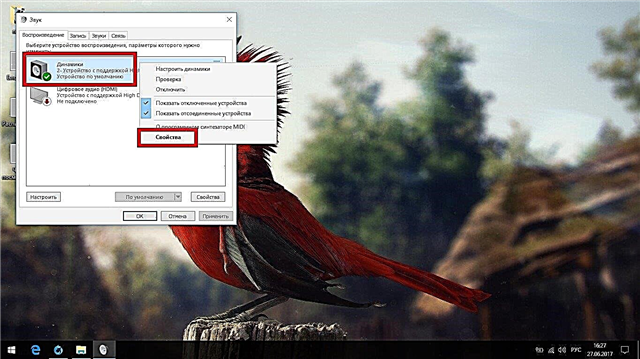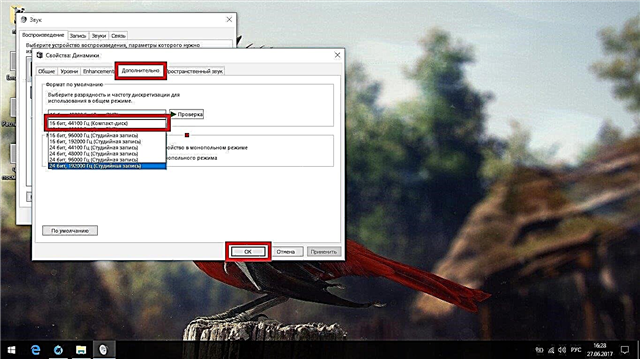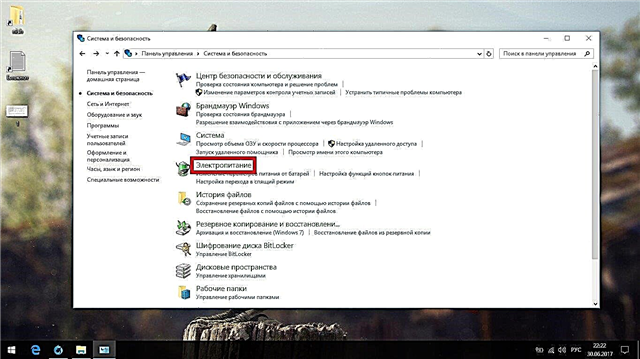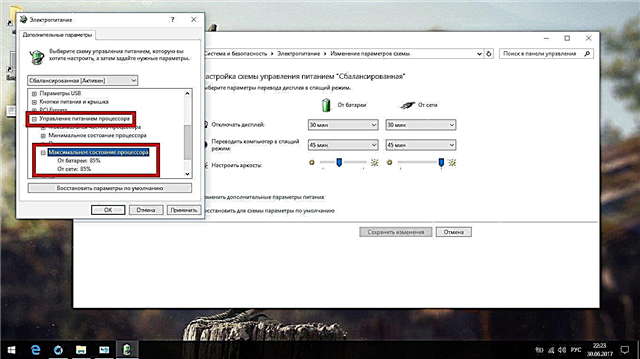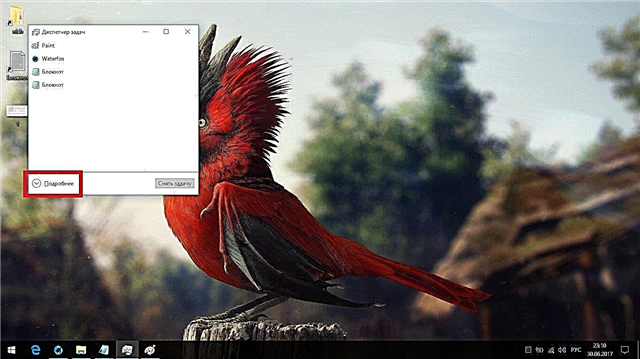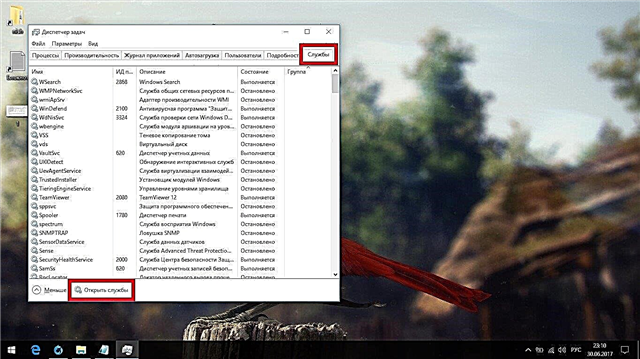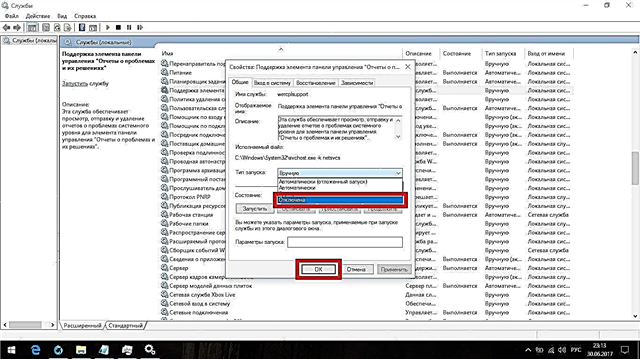Ang operating system sa Windows 10 naningkamot nga buhaton ang tanan: gikan sa pag-install sa mga drayber hangtod sa pag-optimize sa mga aplikasyon. Maayo kini alang kaniya, apan kung imong gibiyaan ang tanan nga hinungdanon nga proseso sa tanlag sa operating system, mahimo ka makapangita dayon sa usa ka hugpong sa dili mahibal-an nga mga aplikasyon ug serbisyo nga matag karon nga pagdagan, pag-update sa kaugalingon ug pagakan-on ang tanan nga mga kahinguhaan sa imong computer. Kung gusto nimo i-configure ang Windows 10 aron ang imong computer dili kinahanglan nga makigbahin sa pag-asenso sa dili mahibal-an nga mga serbisyo, samtang gibiyaan ang tanan nga mga mapuslanon nga butang nga mahatag sa sistema kanimo, kinahanglan nimo nga ikombinar ang awtomatikong pag-install sa manual nga usa. Dili kini kadali nga buhaton, tungod kay ang Windows 10 nga praktikal dili motugot sa pagkagambala sa mga proseso niini, apan kung sundon nimo ang tanan nga mga panudlo sa eksakto, dili ka makabaton mga problema sa pagsasaayos. Ug kung nasugatan nimo ang pipila ka posible nga mga sayup nga adunay kalabotan sa pag-install ug pag-configure sa sistema, tabangan ka namon nga hingpit nga mapapas kini.
Mga sulud
- Ngano nga mano-mano ang pag-configure sa Windows 10
- Mga setting nga kinahanglan buhaton pagkahuman ma-install ang OS
- Pag-aktibo sa tindahan ug pagdili
- Sistema sa Auto tuning
- Pag-instalar sa mga Nawala nga Pagdumala
- Video: kung unsaon sa pag-install sa drayber nga mano-mano sa Windows 10
- Pag-update sa sistema
- Labing Himoon nga Pagbuhat
- Patya ang mga pag-update sa awto
- Kinutuban nga limitasyon sa serbisyo
- Paglikay sa radikal nga mga serbisyo
- Pag-instalar sa software
- Basur, Registry ug Ccleaner
- Pagkaayo sa gabus
- Video: 4 Mga Paagi nga Mapasig-uli ang Grub
- Posible nga mga problema ug solusyon
- Kinatibuk-ang paagi (pagsulbad sa kadaghanan nga mga problema)
- Nawala ang hard drive
- Mga problema sa tunog
- Asul nga screen
- Itom nga screen
- Ang computer naghinay o nag-ayo
- Ang pagpili sa OS nagpakita
- Mga flicker sa screen
- Wala’y koneksyon sa internet, nausab ang resolusyon sa monitor o wala makita ang sistema sa video card
- Ang mga problema sa baterya
- Kung ang pag-upgrade sa Windows 10, ang Kaspersky o ang uban nga programa gikuha
Ngano nga mano-mano ang pag-configure sa Windows 10
Usa sa mga nag-unang garbo sa Windows 10 mao ang tibuuk nga automation sa tanan nga imong mahimo, lakip ang pag-tune ug pag-optimize sa operating system mismo. Ang gipahiangay nga bersyon sa pag-andam sa Windows 10 alang sa paggamit, ingon sa nakita sa Microsoft, yano kaayo:
- Nag-instalar ka sa Windows 10.
- Nagsugod ang sistema, na-download ang tanan nga mga drayber ug gi-update ang kaugalingon, gi-configure ang kaugalingon ug gisugdan usab.
- Ang Windows 10 andam na moadto.
Sa baruganan, kini nga pamaagi maayo kaayo, labing kadaghan sa mga kaso. Ug kung ikaw adunay usa ka maayo kaayo nga computer ug wala ka gibati nga kahasol human awtomatiko nga gipahimutang ang Windows 10, mahimo nimong biyaan kini sama kini.
Karon, ilista naton ang mga kakulangan sa awtomatikong pag-configure:
- Ang Microsoft adunay daghang mga ubos nga kalidad nga mga programa ug mga dula nga kinahanglan ipalambo sa bisan unsang paagi - ang uban niini awtomatikong mai-install sa imong computer;
- Gusto sa Microsoft nga magbayad ka o motan-aw sa mga ad, apan labi ka maayo sa tanan;
- ang awtomatiko nga pagsulud sa Windows 10 wala gikonsiderar nga wala’y oras ug huyang nga hardware;
- Ang Windows 10 mao ang labing espiya nga operating system sa kasaysayan, ug kini nagkolekta kasayuran gikan sa mga kahinguhaan sa imong computer;
- usa ka dako nga gidaghanon sa mga sekondaryang serbisyo nga nagdagan sa background ug pagkaon sa RAM;
- Ang mga pag-update sa awtomatiko nga sistema nga mahimo’g makurat kanimo;
- aplikasyon update, pag-update sa serbisyo ug pag-update sa tanan aron makakaon kutob sa mahimo nga mga kapanguhaan ug trapiko kutob sa mahimo;
- dili tanan ang molihok nga hingpit ug ang mga kapakyasan posible, ug ang sistema dili ipakita.
Sa mapadayonon nga pagsulti, nga wala’y manual nga pagsulud, ang computer gamiton dili lamang kanimo, apan usab sa hingpit nga dili kinahanglan nga mga serbisyo nga hingpit nga nahiangay sa kahulugan sa mga virus.
Sa parehas nga oras, ang Windows 10 usa ka katingad-an nga maayo ug kaayo nga produktibo nga sistema nga tinuud nga naghimo og daghang kaayo sa awtomatikong mode. Kung gusto nimong gub-on ang tanan nga gipahamtang nga basura ug i-save ang tanan nga kaayo nga mahatag sa Windows 10, nga wala himua ang sistema subay sa dalan sa usa ka log, kinahanglan nga mogahin ka og gamay nga oras ug maghimo sa manual nga pag-tune. Magdugay ka duha ka oras, apan sa paggawas makuha nimo ang labing kaayo nga sistema sa tanan nga magamit, libre usab.
Mga setting nga kinahanglan buhaton pagkahuman ma-install ang OS
Sama sa nahisgutan sa ibabaw, ang pagpahimutang sa Windows 10 naggasto sa oras ug mas dugay kaysa sa kaniadto nga mga bersyon. Ang nag-unang gimbuhaton mao ang paglimite sa kantidad nga puno sa basura, samtang gitugotan ang tanan nga ibutang, ug dayon pagpahid ug pagtangtang sa tanan nga dili mapugngan.
Ang pagkasunud sa mga butang hinungdanon kaayo, pagsulay nga dili makabalda sa pagkasunud ug i-restart ang computer pagkahuman sa matag lakang.
Pag-aktibo sa tindahan ug pagdili
Ang nag-unang gimbuhaton sa kini nga yugto mao ang paglimite sa tindahan pinaagi sa usa ka firewall, ang pagpa-aktibo sa Windows mahimo’g ipatuman sa kinatumyan nga bahin sa pagsasaayos, apan labi na karon.
Kung ang imong kompyuter nakonekta na sa Internet, dili ka magdugay.
Pagkahuman sa pagkonekta sa Internet, usa ka daghan nga pag-download sa mga drayber, magsugod ang mga update ug aplikasyon. Atong pugngan ang dili kinahanglan nga mga aplikasyon gikan sa pagkarga.
- Ablihi ang menu sa Start, pangitaa ang Tindahan didto ug pagdagan kini.
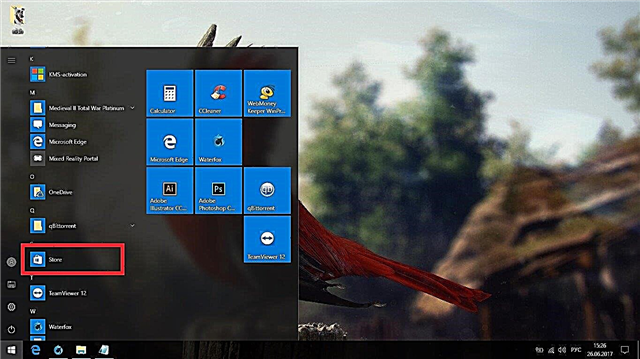
Ablihi ang menu sa Start, pangitaa ang Tindahan didto ug pagdagan kini
- Pag-klik sa buton nga adunay litrato sa profile sa taas sa bintana nga magbukas ug pagpili sa "Mga Setting".
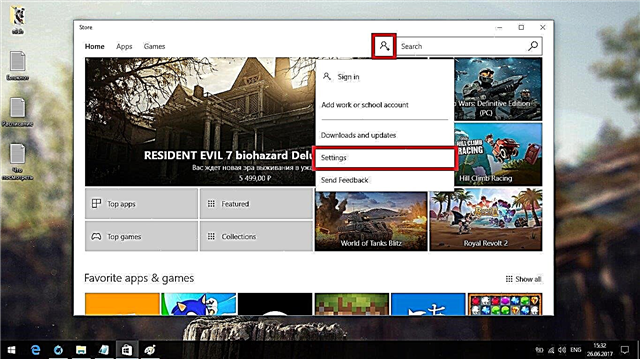
Pag-klik sa buton nga adunay litrato sa profile sa tumoy sa bintana nga magbukas ug pagpili sa "Mga Setting"
- Butangi og tsek ang kahon alang sa mga pag-update sa awtomatiko nga aplikasyon.

Butangi og tsek ang kahon alang sa mga pag-update sa awtomatiko nga aplikasyon
- Karon pangitaa ang control panel pinaagi sa pagpangita ug maablihan kini.

Pagpangita control control pinaagi sa pagpangita ug pagbukas niini
- Lakaw ngadto sa kategorya nga sistema ug seguridad.
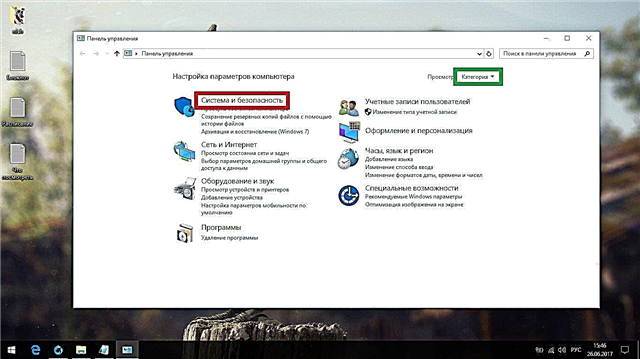
Pag-adto sa sistema ug seguridad
- Buksan ang "Tugoti ang pakigsulti sa aplikasyon pinaagi sa Windows Firewall."
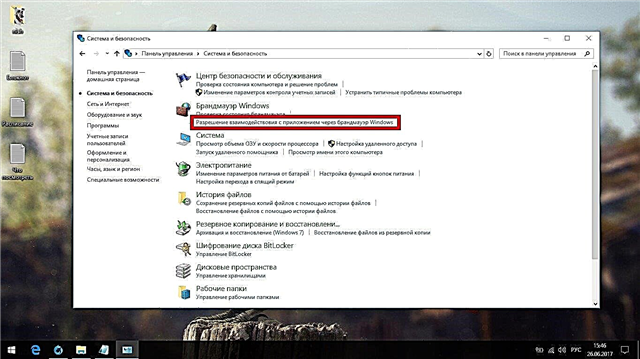
Bukas nga "Tugoti ang Pakigsulti sa Aplikasyon Pinaagi sa Windows Firewall"
- Pag-klik sa "Pag-usab sa mga setting", pangitaa ang "Shop" sa lista ug tangtangon kini sa tanan nga mga tseke. Human makumpirma ang mga pagbag-o.

Pag-klik sa "Pag-usab sa mga setting", pangitaa ang "Shop" sa lista ug tangtangon kini sa tanan nga mga tseke
- Karon kini madanihon aron ma-aktibo ang Windows. Labing maayo nga gamiton ang usa ka activator KMS. Kung wala nimo maandam ang pagpa-aktibo sa una, i-download kini gikan sa lain nga aparato, tungod kay gisugyot nga himuon ang una nga koneksyon sa Internet uban ang Windows 10 nga naaktibo.

Aron ma-aktibo ang Windows 10, labing maayo nga gamiton ang usa ka activator KMS.
- Pag-usab sa computer.

I-restart ang imong computer
Sistema sa Auto tuning
Karon kini angay nga tugutan ang Windows nga mag-configure sa iyang kaugalingon. Kini ang hinungdanon nga punto nga gi-on sa Internet.
- Sa miaging yugto, gilimitahan namon ang tindahan sa Microsoft, apan sa pipila nga mga bersyon sa Windows 10 dili kini makatabang (talagsa ra nga mga kaso). Pag-usab sa tindahan, pag-klik sa button sa user ug ablihi ang "Mga Pag-download ug Mga Update".

Pag-usab sa tindahan, pag-klik sa button sa user ug ablihi ang "Mga Pag-download ug Mga Update"
- I-down down ang bintana aron dili kini maabala. Sa tibuok karon nga hugna, tan-awa ang pagtan-aw sa bintana sa tindahan. Kung ang icon sa pag-download makita (namarkahan sa berde sa screenshot), i-klik ang "Hunong Tanan" ug lakaw ang mga krus sa tanan nga mga aplikasyon gikan sa pila nga gi-download. Ang mga kinahanglanon nga aplikasyon ug hinungdanon nga mga update wala dinhi.

Kung ang icon sa pag-download (gimarkahan nga berde) makita, i-klik ang "Hunong Tanan" ug tabangi ang mga krus sa tanan nga mga aplikasyon sa pila nga gi-download
- Karon gusto kaayo nga iponekta ang tanan nga mga aparato sa imong computer: tig-imprinta, joystick, ug uban pa. Kung mogamit ka daghang mga screen, sumpugon ang tanan, i-press ang "Win + P" key kombinasyon ug pilia ang "Expand" mode (kini kini, pagbag-o kini human sa pag-reboot).

Kung mogamit ka daghang mga screen, sumpungon ang tanan, ipadayon ang yawi nga kombinasyon nga "Win + P" ug pilia ang mode nga "Pagpalapad"
- Panahon na aron makakonekta sa internet. Kinahanglan buhaton kini sa Windows 10 nga wala’y mga drayber, apan kung adunay mga problema ka, i-install ang drayber alang sa network card o Wi-Fi module (i-download lamang gikan sa website sa tiggama). Dugang pa bahin sa manual nga pag-instalar sa drayber nga gihubit sa sunod nga lakang. Karon kinahanglan nimo lamang nga makonekta ang Internet.
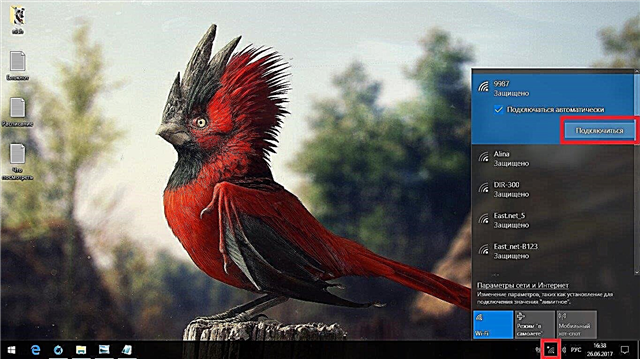
Kinahanglan makita sa Windows 10 ang Internet nga wala’y mga drayber, apan kung adunay mga problema, i-install ang drayber alang sa network card o Wi-Fi module
- Karon magsugod ang pag-download, pag-instalar ug pag-optimize. Ayaw pagsulay nga buhaton ang bisan unsang butang sa kompyuter: ang sistema nanginahanglan tanan nga posible nga mga kahinguhaan. Ipahibalo kanimo sa Windows ang katapusan sa proseso - kinahanglan nga tagna nimo ang imong kaugalingon. Ang imong gabay mao ang higayon nga imong i-install ang drayber alang sa video card: ang hustong resolusyon sa screen gilaraw. Pagkahuman niana, paghulat og lain nga 30 minuto ug i-restart ang computer. Kung ang resolusyon wala magbag-o bisan pagkatapos sa usa ka oras ug tunga o ang sistema mismo nagpahibalo sa pagkompleto, i-restart ang computer.
Pag-instalar sa mga Nawala nga Pagdumala
Sama sa nahisgutan sa ibabaw, ang Windows 10 auto-tuning mahimong mapakyas, nga labi ka tinuod sa kaso sa pag-instalar sa mga drayber sa wala’y katapusan nga hardware, nga wala isipa. Bisan kung morag kanimo nga ang tanan nga mga drayber naa sa lugar, mas maayo nga susihon ang imong kaugalingon.
- Ablihi ang control panel ug palapad ang kategoryang "Hardware and Sound".

Ablihi ang control panel ug palapad ang kategorya nga "Equipment and Sound"
- Lakaw ngadto sa "Device Manager".

Lakaw ngadto sa "Device Manager"
- Karon kinahanglan nimo nga makit-an ang tanan nga mga aparato nga adunay usa ka yellow triangle sa icon, sila makita dayon. Kung makita kini, pag-klik sa tuo ug pilia ang "Update Driver."

Kinahanglan nimo nga makit-an ang tanan nga mga aparato nga adunay usa ka yellow triangle sa icon ug i-update ang ilang mga drayber
- Pilia ang awtomatik nga pagpangita. Unya ang sistema mosulti kanimo tanan.
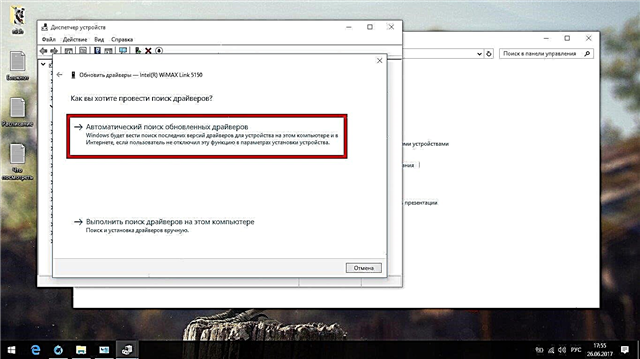
Pagpili awtomatik nga pagpangita, unya ang sistema mosulti kanimo tanan
- Kung wala kana makatabang, nga lagmit kaayo, pag-klik sa too sa aparato ug adto sa mga kabtangan niini.

Pag-klik sa tuo sa aparato ug adto sa mga kabtangan niini
- Adunay tab ang General nga tanan nga kasayuran nga mahibal-an sa sistema bahin sa kini nga kagamitan. Pinasukad sa kini nga data, kinahanglan nimo nga makit-an sa Internet, i-download ug i-install ang nawala nga drayber sa imong kaugalingon. Kung gipakita ang taghimo, una pag-adto sa iyang website ug tan-awa didto. Ang mga drayber kinahanglan ma-download lamang gikan sa opisyal nga mga site.

Pinasukad sa datos nga nagbukas, kinahanglan nimo nga makit-an sa Internet, i-download ug i-install ang nawala nga drayber sa imong kaugalingon
Kung adunay imong mga problema sa pag-instalar sa mga drayber, sunda ang link sa ubos nga adunay usa ka artikulo sa kini nga hilisgutan o tan-awa ang usa ka mubo nga video kung giunsa ang mano-mano nga pag-install sa mga drayber.
Pag-link sa usa ka artikulo bahin sa pag-instalar sa mga drayber sa Windows 10
Video: kung unsaon sa pag-install sa drayber nga mano-mano sa Windows 10
Pag-update sa sistema
Adunay daghang mga kalainan sa Windows 10, nga gipahiangay alang sa lainlain nga hardware ug gamay nga giladmon, apan sa panahon sa pag-instalar usa ka unibersal nga bersyon sa sistema ang gi-install aron maminusan ang gidak-on sa imahe Ang Windows 10 adunay usa ka update center nga awtomatikong mo-update sa sistema sa karon nga bersyon ug nagbag-o sa pagkausab sa Windows sa labing katugma. Ang pag-update sa bersyon dili makapaikag sa amon: ang mga pagbag-o gamay, hingpit nga dili makita ug dili kanunay mapuslan. Apan ang pag-optimize hinungdanon kaayo.
Sama sa kaso sa ikaduha nga paglansad, kini nga yugto mahimo’g daghang panahon.
- Ablihi ang menu sa Pagsugod ug adto sa Mga Setting.

Ablihi ang menu sa Pagsugod ug adto sa Mga Setting
- Pilia ang seksyon sa Pag-update ug Seguridad.

Pilia ang seksyon sa Pag-update ug Seguridad.
- Pag-klik sa "Check for Update", maghulat daghang oras ug i-restart ang imong computer kung nahuman na.
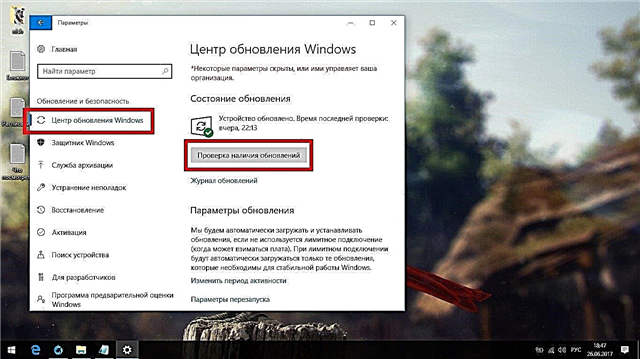
Pag-klik sa "Check for Update", maghulat daghang oras ug i-restart ang imong computer kung nahuman na
Kung wala’y nakit-an, nan nga ang sistema na nakahimo sa pag-update sa iyang kaugalingon.
Labing Himoon nga Pagbuhat
Ang awtomatikong pag-configure sa Windows 10 natapos na, ug karon oras na aron malimpyohan ang tanan nga dili kinahanglan aron ang mga gitukod nga serbisyo dili na mag-abala kanimo, ug ang sistema mahimo’g magtrabaho sa bug-os nga kapasidad ug dili makapanghatag mga kompyuter sa mga proseso sa parasitiko.
Patya ang mga pag-update sa awto
Pagsugod pinaagi sa pag-disable sa sistema sa auto-update. Ang mga pag-update sa Windows 10 kanunay nga mogawas ug wala’y butang nga magamit alang sa mga ordinaryong tiggamit. Apan pagkahuman mahimo’g magsugod sila nga independente sa labi ka inopportune nga higayon, diin gibutang ang presyur sa pasundayag sa imong computer. Ug pagkahuman nga gusto nimo nga dali nga pag-reboot, maghulat ka dayon sa tunga sa oras hangtod madawat ang mga update.
Mahimo ka pa nga mag-update sa sistema, sama sa gihulagway sa miaging lakang, karon nga kontrolado nimo kini nga proseso.
- Pinaagi sa pagpangita, adto sa "gpedit.msc".
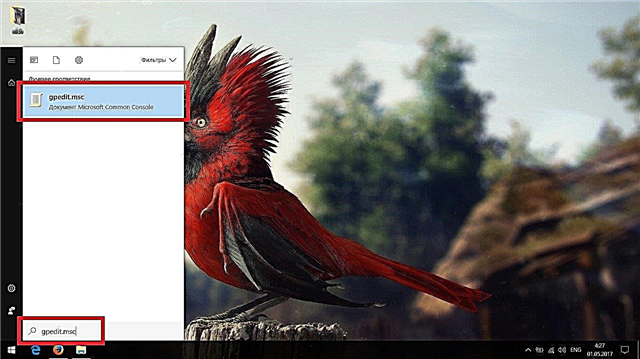
Pinaagi sa pagpangita adto sa "gpedit.msc"
- Pagsunod sa dalan nga "Computer Configur / Administrative Templates / Windows Components" ug i-klik ang "Windows Update".

Pagsunod sa dalan nga "Computer Configur / Administrative Templates / Windows Components" ug i-klik ang "Windows Update"
- Buksan ang "Pag-configure ang mga awtomatikong pag-update."
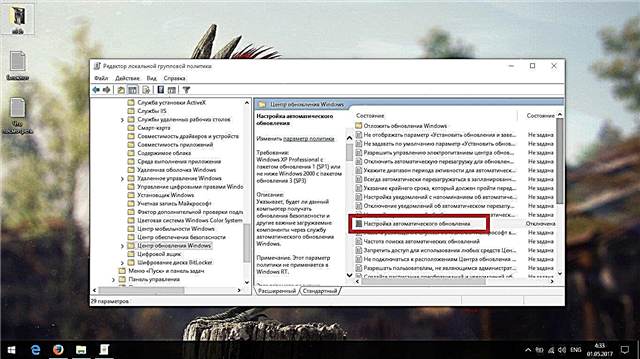
Bukas nga "Pag-configure ang Mga Awtomatikong Pag-update"
- Susihon ang "Ayaw pagdagan" ug kumpirmahi ang mga pagbag-o. Dili ka kinahanglan molihok pa.
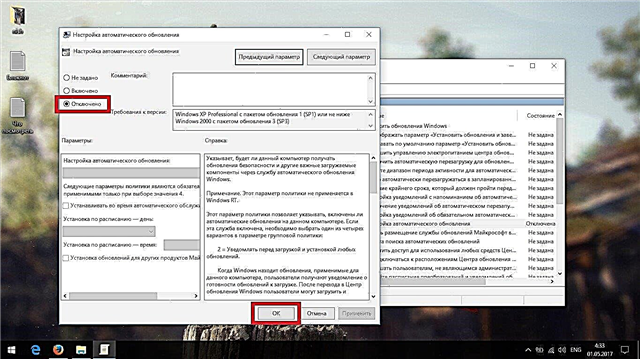
Susihon ang "Ayaw pagdagan" ug kumpirmahi ang mga pagbag-o.
Kinutuban nga limitasyon sa serbisyo
Sama sa nahibal-an na nimo, ang Windows 10 aktibo nga espiya sa mga tiggamit niini. Apan dili nimo kinahanglan mabalaka bahin sa imong personal nga data: dili sila interesado sa Microsoft. Kinahanglan nga mabalaka bahin sa mga kahinguhaan sa imong computer nga gigastuhan sa kini nga espiya.
Aron dili mag-usik og oras sa pagkalot sa mga kanto sa imong sistema, gamiton namon ang programa nga Destroy Windows Spying, nga dili lamang panalipdan ang imong computer gikan sa pagpaniid, apan gitangtang usab ang tanan nga may kalabutan nga mga hulga sa pasundayag sa imong computer.
- I-download ang Gub-on ang Windows Spying sa Internet ug pagdagan kini (kini nga programa libre). Ayaw pagdali sa pagpilit sa dako nga butones. Lakaw ngadto sa tab nga "Mga Setting", pag-ayo sa propesyonal nga mode ug i-uncheck ang "I-disable ang Windows Defender". Opsyonal, mahimo nimong makuha ang mga aplikasyon sa metro - kini ang mga programa nga Microsoft obsessive nga mapuslanon sa teorya apan wala gigamit sa pagpraktis. Ang pila ka aplikasyon sa metro dili mabalik.
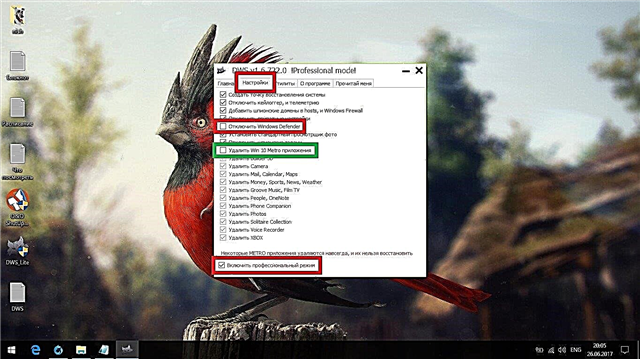
Lakaw ngadto sa tab nga Mga Setting ug kanselahon ang pag-disable sa built-in nga antivirus
- Balik sa main tab ug i-klik ang dako nga butones. Sa katapusan sa proseso, siguruha nga i-restart ang computer, bisan kung plano nimo nga gamiton ang gihangyo sa ShutUp10.

Balik sa main tab ug i-klik ang dako nga butones
Paglikay sa radikal nga mga serbisyo
Gubaa ang Windows 10 Ang pagpaniid nakapatay ra sa labing dili maayo nga mga proseso, apan daghan nga nagpabilin nga wala nasubay. Kung determinado ka nga mahimong sterile, mahimo nimong buhaton ang labi ka limpyo nga paghinlo sa mga serbisyo gamit ang ShutUp10.
I-download ang ShutUp10 sa Internet ug pagdagan kini (kini usa ka libre nga programa). Pinaagi sa pag-klik sa usa sa mga aytem (sa inskripsiyon), makadawat ka usa ka detalyado nga paghulagway sa serbisyo. Unya pagpili nimo. Green - dili mapugngan, mapula - magpabilin. Kung markahan nimo ang tanan nga imong gusto, ipasara ang aplikasyon ug i-restart ang computer.

Kung markahan nimo ang tanan nga imong gusto, ipasara ang aplikasyon ug i-restart ang computer
- Kung ikaw dili kaayo tapulan sa pagpili, palaparon ang mga kapilian ug pilia ang "Pag-apply sa tanan nga girekomenda ug partition nga girekomenda nga mga setting." Wala’y mga seryoso nga sangputanan, ug ang tanan nga mga pagbag-o mahimo nga pabalikon.

Kung ikaw tapulan kaayo nga mopili, palapdan ang mga kapilian ug pilia ang "Pag-apply sa tanan nga girekomenda ug partition nga girekomenda nga"
Pag-instalar sa software
Ang Windows 10 hapit na andam nga molihok, kini nagpabilin lamang aron malimpyohan ang nahabilin nga basura ug pag-ayo sa mga sayup sa pagparehistro. Mahimo nimo kini karon, apan labi ka maayo pagkahuman nimo ma-install ang tanan nga imong kinahanglan, ingon nga makita ang bag-ong mga sayup ug basura.
I-install ang mga programa ug mga dula, i-configure ang imong browser ug buhata ang imong naandan.Mahitungod sa gikinahanglan nga software, ang Windows 10 adunay parehas nga mga kinahanglanon sama sa nangaging mga bersyon, nga adunay pipila nga mga eksepsiyon.
Ania ang mga programa nga na-embed ug dili nimo kinahanglan i-install kini:
- archiver;
- emulator sa mga imahe;
- DirectX o mga update niini;
- antivirus (kung dili ka kaayo maayo sa Internet, mas maayo nga ibaliwala ang among tambag ug ibutang pa usab ang usa ka third-party antivirus).
Kung nagduhaduha ka sa hugpong sa kinahanglan nga software, ania ang usa ka makahuluganon nga lista sa mga programa nga tingali kinahanglan nimo sa umaabot:
- ikatulo nga partido nga browser (labing Google Google o Mozilla Firefox);
- Microsoft Office (Word, Excel ug PowerPoint);
- Adobe Acrobat
- mga magdudula alang sa musika ug video (girekomenda namon ang AIMP alang sa musika ug KMPlayer alang sa video);
- GIF Viever o uban pang programa sa third-party alang sa pagtan-aw sa mga file sa gif;
- Skype
- Singaw
- Ccleaner (isulat sa ubos);
- tighubad (e.g. PROMT);
- antivirus (ang pag-install niini sa Windows 10 panagsa ra nga magamit, apan kini usa ka kontrobersyal nga isyu - kung magdesisyon ka, girekomenda namon ang Avast).
Sa katapusan, ayaw kalimot i-restart ang computer.
Basur, Registry ug Ccleaner
Human ma-install ang mga programa ug pag-update, usa ka desente nga kantidad sa mga sayup sa pagparehistro ug mga temporaryo nga mga file, nga gitawag usab nga mga file nga junk, kinahanglan makolekta sa imong computer.
- Pag-download, pag-install ug pagdagan sa Ccleaner. Sa tab nga "Paglilinis" sa seksyon sa Windows, susihon ang tanan nga mga butang gawas sa "Mga password sa Network", "Mga Shortcut sa Start menu", "Mga Shortcut sa desktop" ug ang tibuuk nga grupo nga "Uban pa". Kung imong gi-configure ang MIcrosoft Edge ug plano nga gamiton kini, ayaw markahi ang grupo niini. Ayaw pagdali sa pagsugod sa paglimpyo.

Sa tab nga "Paglilinis" sa seksyon sa Windows, susihon ang tanan nga mga butang gawas sa "Mga password sa Network", "Mga Shortcut ug Start menu", "Mga Shortcut sa desktop" ug ang tibuuk nga grupo "Uban"
- Lakaw ngadto sa seksyon nga "Aplikasyon" ug tangtanga ang tanan nga mga checkbox didto. Karon i-klik ang "I-clear."

Lakaw ngadto sa seksyon nga "Aplikasyon" ug tangtanga ang tanan nga mga checkbox didto, unya i-klik ang "I-clear"
- Ablihi ang tab Registry ug i-klik ang Search for Issues.

Ablihi ang tab Registry ug pag-klik sa Troubleshoot
- Kung kompleto na ang pag-analisar, i-klik ang "Husto nga Gipili ...".
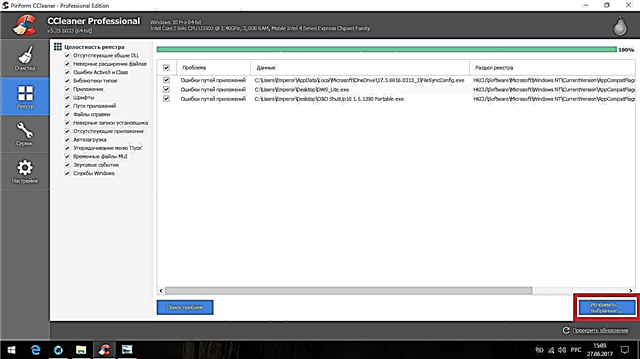
Kung kompleto na ang pag-analisar, i-klik ang "Husto nga Gipili ..."
- Ang mga pag-backup labing maayo nga gitipig.

Ang mga pag-backup mas maayo nga ipadayon
- Karon i-klik ang "Fix nga gipili."
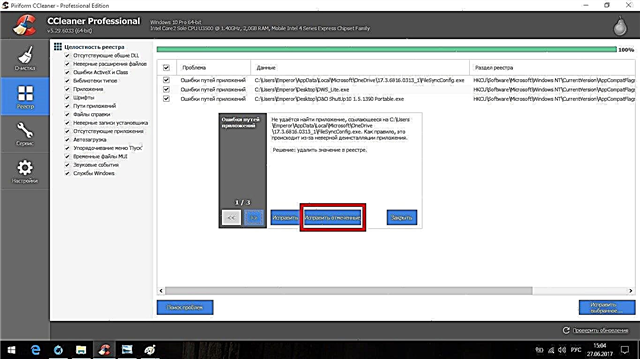
Karon i-klik ang "Fix nga gipili"
- Lakaw sa tab sa serbisyo. Sa seksyon nga "I-uninstall ang mga programa", mapapas nimo ang tanan nga mga opsyonal nga aplikasyon nga nakahimo sa pag-agi sa panahon sa pag-update sa sistema. Sa mga regular nga pamaagi, dili ka molampos.

Sa seksyon nga "I-uninstall ang mga programa" mahimo nimo mapapas ang tanan nga mga kapilian nga aplikasyon nga nakahimo sa pag-agi sa panahon sa pag-update sa sistema
- Lakaw ngadto sa seksyon nga "Startup". Sa internal nga tab sa Windows, pilia ang tanan nga mga aytem ug i-klik ang "I-off".
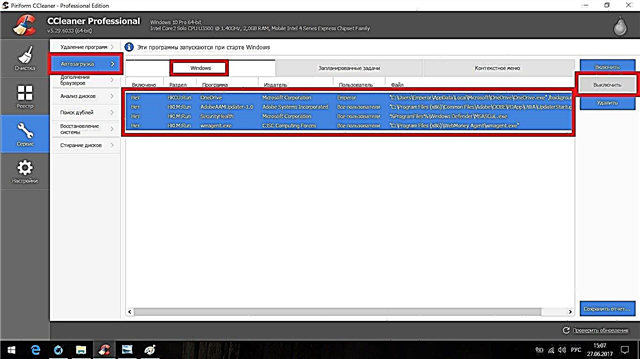
Sa internal nga tab sa Windows, pilia ang tanan nga mga aytem ug i-klik ang "I-off"
- Lakaw ngadto sa internal nga tab nga "Naka-iskedyul nga mga Buluhaton" ug balika ang miaging lakang. Human ma-restart ang imong computer.

Lakaw ngadto sa internal nga tab nga "Naka-iskedyul nga mga Buluhaton" ug balika ang miaging lakang
Gisugyot nga mobiya sa programa sa Cceaner sa kompyuter ug susihon ang sistema alang sa mga sayup sa pagrehistro matag pipila ka bulan.
Pagkaayo sa gabus
Kung parehas ang pag-instalar sa Linux sa imong computer, unya pagkahuman ma-instalar ang Windows 10 dili ka na makalingaw nga sorpresa: kung imong gibalik ang kompyuter, dili ka na makit-an ang menu sa pagpili sa sistema sa Grub - sa baylo, ang Windows magsugod sa pag-load dayon. Ang tinuod mao nga ang Windows 10 naggamit sa kaugalingon nga bootloader, nga awtomatiko nga gi-install sa kaugalingon nga sistema ug hingpit nga gipunting ang Grub mismo.
Mahimo ka pa makabalik sa Grub sa sumbanan nga paagi gamit ang LiveCD, apan sa kaso sa Windows 10, ang tanan mahimo’g labi ka dali pinaagi sa command line.
- Pinaagi sa usa ka pagpangita sa Windows, pangitaa ang linya sa mando ug pagdagan kini ingon administrador.

Pinaagi sa usa ka pagpangita sa Windows, pangitaa ang linya sa mando ug pagdagan kini ingon administrador
- Pag-type ug pagdagan ang mando nga "cdedit / set {bootmgr} path EFI ubuntu grubx64.efi" (wala'y mga kinutlo). Pagkahuman niini, ibalik ang grub.

Pag-type ug pagdagan ang mando nga "cdedit / set {bootmgr} path EFI ubuntu grubx64.efi"
Video: 4 Mga Paagi nga Mapasig-uli ang Grub
Posible nga mga problema ug solusyon
Ikasubo, ang pag-instalar sa Windows 10 dili kanunay moadto nga hapsay, ingon usa ka sangputanan diin ang mga sayup mahimong mahitabo, nga wala’y luwas gikan. Apan ang kadaghanan sa mga pagtratar sa yano ra ug bisan ang wala makasinati nga mga tiggamit makaayo kanila.
Kinatibuk-ang paagi (pagsulbad sa kadaghanan nga mga problema)
Sa wala pa magpadayon sa usa ka detalyado nga paghisgot sa matag problema, gihubit namon ang kinatibuk-ang pamaagi alang sa pagsulbad sa mga sayup nga gihatag sa Windows 10 mismo.
- Ablihi ang imong mga kapilian sa Windows ug adto sa seksyon nga "Update ug Security".

Ablihi ang imong mga kapilian sa Windows ug adto sa seksyon sa Update ug Seguridad.
- Pagpalapad sa tab nga Pagsolusyonan. Adunay usa ka lista sa mga problema nga mahatag sa sistema sa kaugalingon.
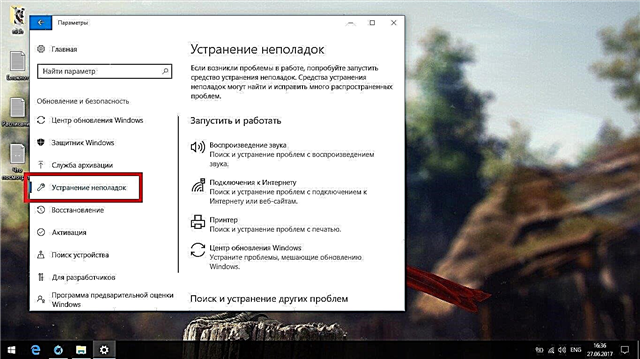
Adunay usa ka lista sa mga problema nga mahatag sa sistema sa kaugalingon.
Nawala ang hard drive
- Ablihi ang menu sa Start ug i-type ang "diskmgmt.msc" sa pagpangita.
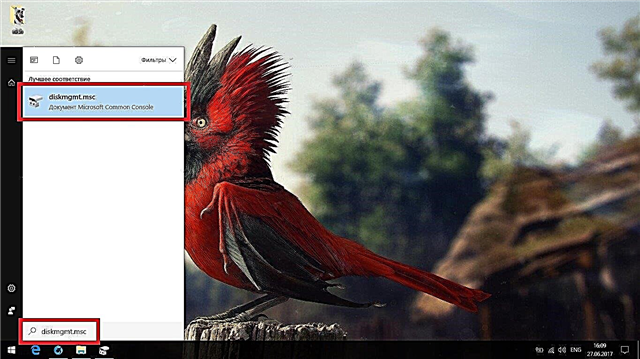
Ablihi ang menu sa Start ug i-type ang "diskmgmt.msc" sa pagpangita
- Kung sa ilawom sa bintana makita nimo ang usa ka wala mailhi nga disk, pag-klik niini ug pilia ang "Initialize Disk."
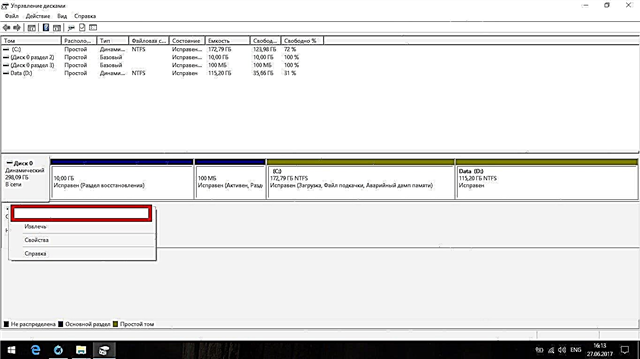
Kung sa ilawom sa bintana makita nimo ang usa ka wala mailhi nga disk, pag-klik niini ug pilia ang "Initialize Disk"
- Kung wala’y wala mailhi nga disk, apan wala’y dili maipiho nga wanang, pag-klik niini ug pilia ang "Paghimo usa ka yano nga volume."
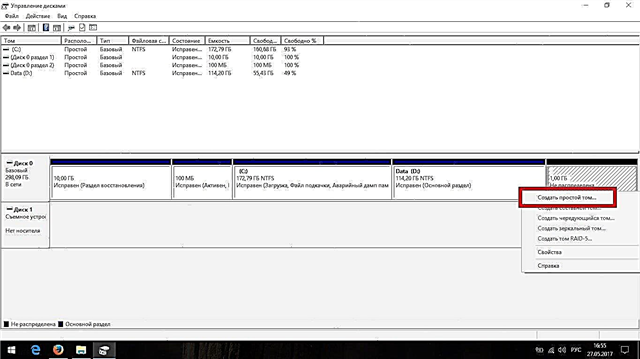
Kung wala’y natapakan nga wanang, pag-klik niini ug pilia ang "Paghimo usa ka yano nga volume"
- Ayaw ibilin ang maximum nga kantidad nga wala mausab ug i-klik ang Sunod.

Ibilin ang labing taas nga kantidad nga wala mausab ug i-klik ang "Sunod"
- Ihatag kini sa orihinal nga sulat ug i-klik ang "Sunod."

Ihatag kini pasiuna nga sulat ug i-klik ang "Sunod"
- Pilia ang NTFS ingon nga file system.
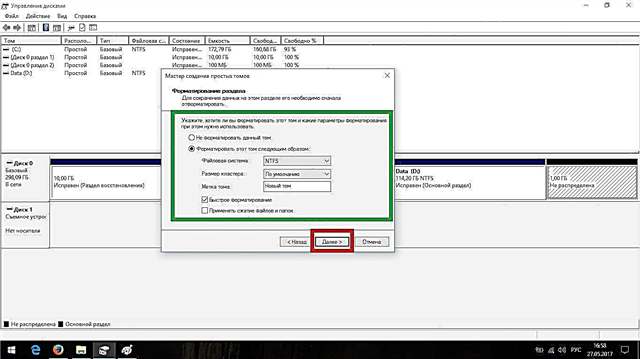
Pilia ang NTFS ingon nga file system
Mga problema sa tunog
Sa wala pa ipadayon kini nga panudlo, sulayi ang kinatibuk-ang pamaagi, nga gihubit sa sinugdanan sa kapitulo.
- Pag-klik sa kanan sa icon sa tunog sa taskbar ug pilia ang "Playback Device".

pag-klik sa kanan sa icon sa tunog sa taskbar ug pilia ang "Mga aparato sa Playback"
- Pag-klik sa tuo sa aktibo nga aparato ug adto sa mga kabtangan niini.
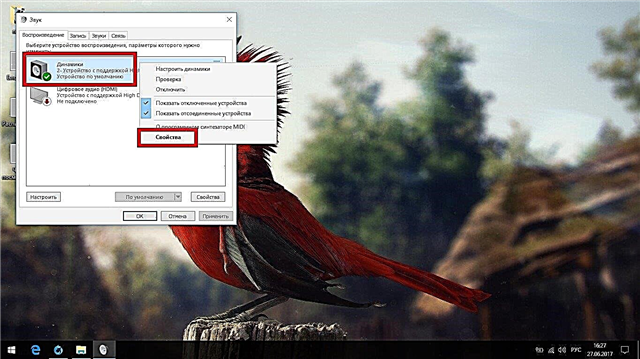
Pag-klik sa tuo sa aktibo nga aparato ug adto sa mga kabtangan niini
- Pag-klik sa tab nga Advanced, itakda ang minimum nga format sa audio ug gamita ang mga pagbag-o.
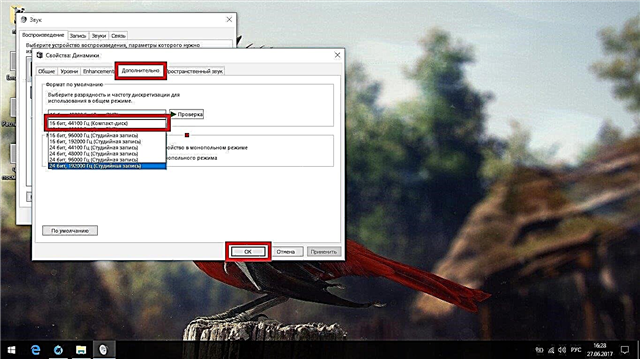
Pag-klik sa tab nga Advanced, itakda ang minimum nga format sa audio ug gamita ang mga pagbag-o
Kung adunay usa ka laptop ug kini nga pamaagi dili makatabang kanimo, i-install ang mga orihinal nga mga drayber gikan sa tiggama.
Asul nga screen
Kasagaran, kini nga problema mahitabo sa panahon sa pag-instalar sa mga update, kung ang usa ka pagsulay nga ipakita ang sistema sa boot screen napakyas nga wala dayon. Ang husto nga solusyon mao ang paghulat lamang hangtod ma-install ang mga update (kini mahimo’g hangtod sa usa ka oras). Apan kung wala kini makatabang, wala ka’y oras o lig-on ka nga kombinsido nga gibitay ang sistema, mahimo nimong i-restart ang computer: ang sistema dili mosulay sa pag-install pag-usab sa mga update ug magsugod dayon. Adunay duha ka paagi aron mahimo kini:
ipadayon ang yawe nga kombinasyon nga "Ctrl + Alt + Del" aron tapuson ang pagsulay sa pagsugod sa sesyon, ug dayon i-off ang computer pinaagi sa buton sa ubos nga tuo nga suok sa screen.

Kini nga bintana mahimong tawagan sa yawi nga kombinasyon nga "Ctrl + Alt + Del"
mas maayo nga sulayan una ang una nga kapilian, apan kung wala kini makatabang, paghawid ang power button sa 10 segundos aron ma-restart ang computer (kung adunay ikaduha nga screen, i-off kini sa wala pa rebooting).
Itom nga screen
Kung diha-diha dayon pagkahuman sa pag-on sa kompyuter nagpakita kanimo usa ka itom nga monitor, nahibal-an nimo ang usa ka sayup sa usa ka drayber nga video driver o problema sa pagkamasunuron. Ang hinungdan alang kini mao ang pag-instalar sa sayup nga drayber. Kung nakasinati ka niini nga problema, kinahanglan nimo nga mano-mano ang pag-install sa usa ka driver sa video gikan sa tiggama, apan kini labi ka lisud nga buhaton kini, tungod kay dili ka maka-log in sa sistema.
Ingon usab, ang kini nga problema mahimong mahitabo kung imong gi-install ang drayber nga x86 sa usa ka 64-bit nga sistema (kasagaran wala’y mga problema niini, apan usahay ang mga eksepsyon nahitabo). Kung dili ka makapangita usa ka angay nga drayber, kinahanglan nimo nga i-install pag-usab ang sistema sa lahi nga kalawom.
Sa talagsa nga mga kaso, kini nga problema mahimo’g adunay kalabutan sa laing drayber nga wala’y kalabutan sa video card.
- Una sa tanan, sulayi nga i-restart pag-usab ang computer aron mahanaw ang problema sa napakyas nga pag-download (kung adunay ikaduha nga screen, i-off kini sa dili pa pag-reboot).
- I-restart ang computer, apan sa diha nga magsugod na nga i-on, i-press ang key sa F8 (hinungdanon nga dili mapalta ang higayon, busa mas maayo nga ipadayon ang matag tunga sa segundo gikan sa sinugdanan sa pagpiho niini).
- Gamit ang mga udyong sa keyboard, pilia ang luwas nga mode ug i-press ang Enter.

Kini nga bintana gitawag sa F8 key kung imong ipadayon kini samtang gi-on ang computer
- Pagkahuman pagsugod sa sistema, i-install ang drayber alang sa video card gikan sa website sa tiggama (kinahanglan nimo nga i-download kini gikan sa lain nga aparato) ug i-restart ang computer.
- Kung wala kini makatabang, i-restart pag-usab ang computer sa luwas nga mode ug i-install usab ang tanan nga ubang mga driver.
Ang computer naghinay o nag-ayo
Ang problema mao ang mga tikig nga pagsulay sa mga serbisyo nga i-update, nga dili sila kanunay molampos. Kung nakasinati ka niini nga problema, wala ka nahuman ang mga lakang nga gihulagway sa lakang nga "Pagsiguro nga labing taas nga paglihok" - siguruha nga sundon kini.
Kung nag-atubang ka sa usa ka laptop ug dili kini mohunong sa pagpainit, sulayi ang pagbutang sa opisyal nga mga driver gikan sa mga tiggama (ang drayber nga kinahanglan nimo tawgon nga ChipSet). Kung dili kini makatabang, kinahanglan nimo nga limitahan ang gahum sa processor (wala kini gipasabut nga karon magtrabaho kini sa ilawom sa pamatasan: Ang Windows 10 nakahimog sayup ug gigamit ang processor sa mapintas nga mode).
- Ablihi ang control panel ug adto sa kategorya nga "System and Security".

Lakaw ngadto sa System ug Security
- Ablihi ang seksyon sa Mga Kapilian sa Gahum.
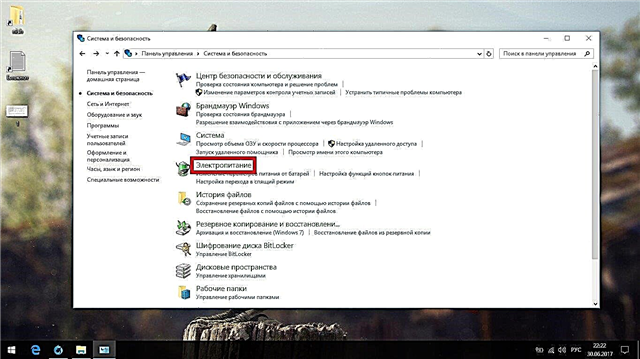
Ablihi ang mga Kapilian sa Gahum
- Pag-klik sa "Bag-ohon ang mga setting sa kuryente."

Pag-klik "Usba ang mga advanced setting sa kuryente."
- Pagpalapad sa "CPU Power Management", dayon "Maximum CPU Status" ug itakda ang parehong mga kantidad sa 85%. Human makumpirma ang mga pagbag-o ug i-restart ang computer.
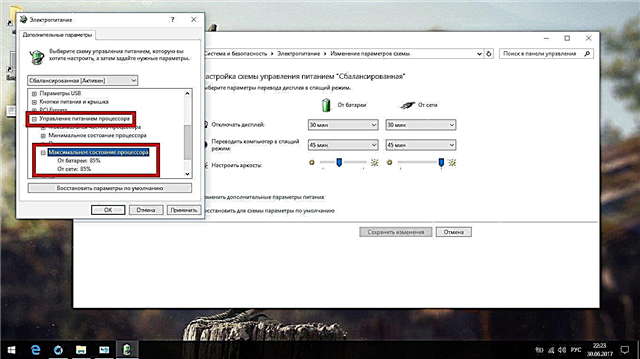
Ibutang ang parehas nga kantidad sa 85%, kumpirmahi ang mga pagbag-o ug i-restart ang computer
Ang pagpili sa OS nagpakita
Kung wala nimo ma-format ang drive sa system sa pag-install sa Windows 10, mahimo ka makadawat sa usa ka susama nga sayup. Ang hinungdan mao nga ang miaging operating system wala tama nga gitangtang ug karon ang imong computer naghunahuna nga daghang mga sistema ang na-install sa kini.
- Sa usa ka pagpangita sa Windows, isulod ang msconfig ug ablihi ang nakit-an nga gamit.

Sa usa ka pagpangita sa Windows, isulod ang msconfig ug ablihi ang nakit-an nga gamit
- Pagpalapad sa tab nga pag-download: adunay usa ka lista sa mga mismong mga sistema, ang kapilian niini gihatag kanimo kung imong giliso ang kompyuter. Pagpili usa ka wala us aka OS ug i-klik ang "Delete." Human ma-restart ang imong computer.

Pagpili usa ka wala us aka OS ug i-klik ang "Delete"
Mga flicker sa screen
Kasagaran ang hinungdan sa kini nga problema mao ang pagmobu sa drayber, apan adunay mga eksepsyon sa dagway sa duha nga nagkasumpaki nga mga serbisyo. Busa ayaw pagdali sa pag-instalar sa mga opisyal nga drayber ug sulayan una ang lainlaing pamaagi.
- Gamit ang yawe nga kombinasyon nga "Ctrl + Shift + Esc", tawagan ang task manager ug i-klik ang "Mga Detalye".
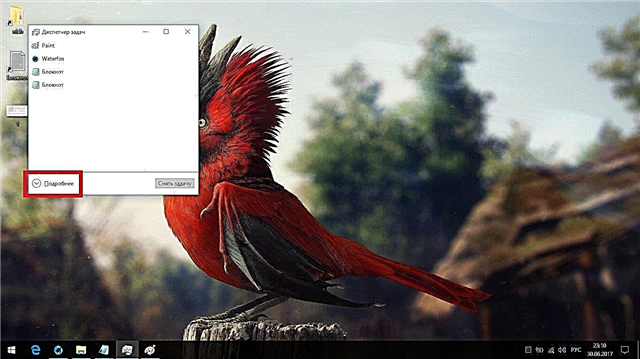
Tawga ang task manager ug i-klik ang "Mga Detalye"
- Lakaw ngadto sa tab nga Mga Serbisyo ug i-klik ang Open Services.
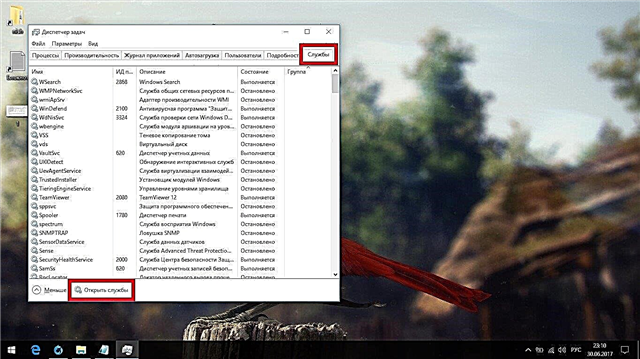
Pag-klik sa "Open Services"
- Pagpangita dinhi "Suporta alang sa item sa control panel ...", pag-klik sa kanan niini ug pilia ang "Properties".

Pangitaa ang serbisyo nga "Suporta alang sa item sa control panel ...", pag-klik sa kanan niini ug pilia ang "Properties"
- Sa tipo sa pagsugod, pilia ang "Disabled" ug kumpirmahi ang mga pagbag-o.
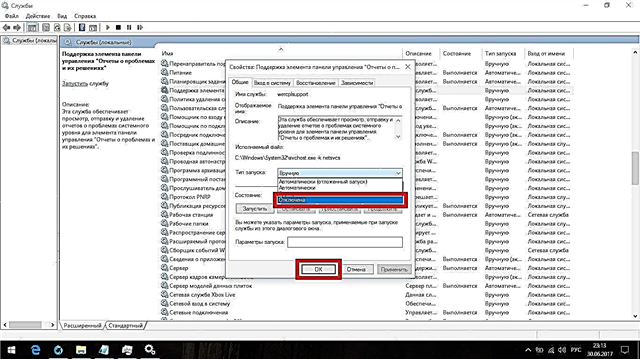
Sa tipo sa pagsugod, pilia ang "Disabled" ug kumpirmahi ang mga pagbag-o
- Karon pangitaa ang "Windows Error Reporting Service" ug balika ang parehas niini. Human ma-restart ang imong computer.

Pangitaa ang "Windows Error Reporting Service" ug balika ang parehas niini
- Kung napakyas ang tanan, i-install ang drayber alang sa video card gikan sa naghimo.
Wala’y koneksyon sa internet, nausab ang resolusyon sa monitor o wala makita ang sistema sa video card
Kung mianhi ka sa kini nga seksyon, kinahanglan nimo nga i-install ang mga driver sa pabrika, nga magamit sa website sa tiggama. Ilabi na sa kanunay, ang mga tag-iya sa mga laptop sa China nga mogamit talagsa nga iron o ang giusab nga mga bersyon niini nag-atubang sa susama nga mga problema. Ang panguna nga hinungdan sa problema mao nga ang Windows 10 dili tin-aw nga mahibal-an ang usa sa mga sangkap sa imong computer (pananglitan, usa ka video card) ug gisulayan ang pag-install sa labing angay nga drayber, nga dili hingpit.
Kung adunay usa ka laptop ug dili makakaplag usa ka drayber alang sa imong video card, pangita usa ka drayber sa VGA.
Ang mga problema sa baterya
Ang problema sa laptop sa laptop halos kasagaran, labi na sa tatak nga Lenovo. Kasagaran, gipresentar kini sa porma sa usa ka mensahe: "Ang baterya konektado, apan wala kini sing bayad." Nahibal-an sa mga nag-develop sa Windows 10 ang tanan niini: kung gigamit nimo ang kinatibuk-ang pamaagi sa pagsulbad sa mga problema, nga gipresentar sa sinugdanan, ang Windows independente nga mag-analisar sa imong computer, mahibal-an ang tanan nga posible nga mga hinungdan sa problema, ug isulti kanimo ang mga kapilian alang sa pagsulbad sa sayup.

Pinaagi sa paggamit sa Windows 10 nga pag-areglo sa pag-areglo, mahimo nimo mahulayan ang tanan nga mga problema sa imong laptop nga baterya nga mahimo.
Sulayi usab nga moadto sa website sa tiggama sa imong laptop ug i-download ang driver sa Chipset didto - Dili isulti kanimo sa Windows ang kini nga kapilian.
Kung ang pag-upgrade sa Windows 10, ang Kaspersky o ang uban nga programa gikuha
Dili gusto sa Windows 10 ang pagpangilabot sa mga proseso sa sistema niini ug ang tanan nga naghulga kanila. Kung wala ka usa ka anti-virus, ang Ccleaner o uban pang susama nga programa sa pag-update sa sistema, kini nagpasabut nga gilista sila ingon potensyal nga peligro ug gitangtang sila sa Windows ingon usa ka hulga. Dili kini mabag-o, apan mahimo nimong i-install pag-usab ang nawala nga programa. Apan kung imong gi-reinstall ang Windows ug pilia ang kapilian nga "System Update", ang tanan mahanaw usab.
Ang manual nga pagsulud sa Windows 10 usa ka labi ka taas nga buluhaton, apan pagkahuman nakompleto ang tanan nga kini nga mga lakang, makuha nimo ang labing kaayo ug labing episyente nga sistema nga magamit. Dugang pa, ang Windows 10 kaayo nga igo sa kaugalingon ug talagsa ra kinahanglan nga i-install, nga nagpasabut nga kinahanglan nimo buhaton kini nga kanunay.